2026 Outeur: Leah Sherlock | [email protected]. Laas verander: 2025-01-24 17:46:42
Fantastiese prente kan nou geskep word deur vakmanne wat grafiese redigeerders verower het. Maar, as vroeër nie baie gewone gebruikers toevallig iets geskep het wat die moeite werd is nie, het ons nou baie raad tot ons beskikking. Kennis word nie in die strengste vertroulikheid gehou nie, en voorheen ondenkbare effekte word iets gewoons.

Sommige oënskynlik moeilike tegnieke blyk baie maklik uit te voer. Dit is byvoorbeeld baie maklik om 'n vlam in Photoshop te teken. Jy moet net die korrekte volgorde van aksies onthou.
So kom ons kyk hoe om 'n vuur te teken met Adobe Photoshop CS3.
Stap 1. Maak die program oop. Ons skep 'n lêer van 600x600 pixels. Stel die kleurmodus op RGB.
Stap 2. Vul die agtergrond met swart. Gebruik die "Vul"-nutsding om dit te doen.
Stap 3. Skep 'n nuwe laag, waarvoor op die ooreenstemmende paneel (in die onderste regterhoek) op die "Skep 'n nuwe laag"-ikoon klik. Dit sal onmiddellik gereflekteer word onder die naam "Laag 1".
Stap 4. Op die nutsbalk, kies "Brush". Regskliek op ons doek, stel hardheid op nul, kwasgroottekies arbitrêr, maar nie baie groot nie. Die hoofkleur is wit.
Stap 5. Teken 'n vertikale driehoek aan die regterkant van die doek. Moenie te ywerig wees nie, die rande moet ongelyk wees. Maak ook 'n paar arbitrêre beroertes binne die vorm.
Stap 6. In die horisontale kieslys, kies "Filters" → "Stylization" → "Wind" → "OK". Ons verander niks in die parameters nie. Herhaal dan die oorleg weer.
Stap 7. Draai die prent. Om dit te doen, kies "Redigeer" → "Transformeer" → "Draai 90o kloksgewys"
Stap 8. Skuif ons toekomstige kampvuur af met die Skuif-nutsding.
Stap 9. "Blur" → "Gaussian Blur" → stel die Radius-waarde op ongeveer 2.5 → "OK", so ons gee ons skets 'n bietjie wasige uiteensetting.
Stap 10. Om die toekomstige vlam 'n kleur te gee (dit is een van die belangrike aspekte van hoe om 'n vuur te teken), kies in die "Beeld" konteks kieslys die "Regstelling" → "Tint / Versadiging" item. Merk die blokkie langs Toning. Stel die volgende parameters: tint 40, versadiging 100, kontras -35. Eksperimenteer gerus self met die kleur.

Stap 11. Nou moet jy 'n duplikaat van "Layer1" skep. Om dit te doen, regskliek daarop en kies die toepaslike opdrag in die kontekskieslys wat oopmaak.
Stap 12. Ons doen met die duplikaat al dieselfde manipulasies soos beskryf in paragraaf 10. Ons behoort 'n rooi kleur te kry. Om dit te doen, stel die parameters indie volgende: tint 0, versadiging 80, kontras -10. Verander die vermengingsopsies van Normaal na Kleur Dodge.
Stap 13. Hou CTRL op die sleutelbord in en klik op beide lae met vlam spasies. Nou word hulle uitgelig. Regskliek op hulle en kies "Merge Layers".
Stap 14. Nou is die belangrikste ding hoe om die vuur meer realisties te teken.

Deur die vingergereedskap te gebruik begin ons om ons skets in vlamme te vorm. Speel gerus met die deursnee, net trial and error kan 'n kwaliteit tekening skep. Dit is die beste om 'n beeld van 'n regte vuur voor jou te sit.
As jy wil, kan jy stap 10 weer herhaal, wat die vlam meer rooi maak. Dit sal die tekening helderder maak. Jy kan ook eksperimenteer met laag-oorleg-effekte.
Jy kan vuur trek nie net op die manier wat hierbo beskryf is nie, maar dit is een van die eenvoudigste en mees verstaanbare metodes vir 'n beginner. Dit gebruik die minimum aantal opdragte en onverstaanbare terme.
Die vlam-effek is baie mooi. Daarmee kan jy jou foto's baie interessant laat herleef. Hoe om 'n vuur te teken, in welke geval om dit as 'n versiering te gebruik, is aan jou.
Aanbeveel:
Hoe om Kersvader stap vir stap met 'n potlood te teken. Hoe om Kersvader op glas te teken

Op die vooraand van die Nuwejaarsvakansie verwag almal 'n wonderwerk. Hoekom nie 'n bietjie magie by die huis saam met die kinders skep nie? Ouers sal saamstem dat tyd saam met kinders onskatbaar is
Hoe om 'n sluipmoordenaar met 'n potlood te teken. Hoe om Assassin Ezio te teken
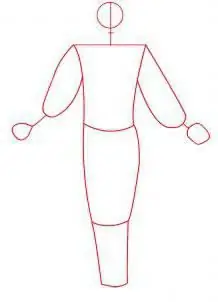
Ezio Auditore da Firenze was die naam van 'n sluipmoordenaar wat tydens die Renaissance in Italië gewoon het. In Russies vertaal, beteken "sluipmoordenaar" "moordenaar". Vandag se tekenles word aan hierdie karakter opgedra. Ons sal 'n gedetailleerde kyk na hoe om 'n sluipmoordenaar te teken
Hoe om die winter in fases met 'n potlood te teken? Hoe om die winter met verf te teken?

Die winterlandskap is betowerend: bome versilwer met sneeu en ryp, vallende sagte sneeu. Wat kan mooier wees? Hoe om die winter te teken en hierdie wonderlike bui sonder enige probleme na papier oor te dra? Dit kan gedoen word deur beide 'n ervare en 'n beginner kunstenaar
Hoe om 'n ponie te teken. Hoe om "My Little Pony" te teken. Hoe om 'n ponie uit Friendship is Magic te teken

Onthou hoe teer klein perdjies met lang sterte en donsige maanhare jou as kind opgeroep het. Hierdie krummels kon natuurlik nie spog met koninklike genade en grasie nie, maar hulle het snaakse knalle en vriendelike oë gehad. Wil jy weet hoe om 'n ponie te teken?
Hoe om Baba Yaga stap vir stap met 'n potlood te teken. Hoe om 'n stupa, huis en hut van Baba Yaga te teken
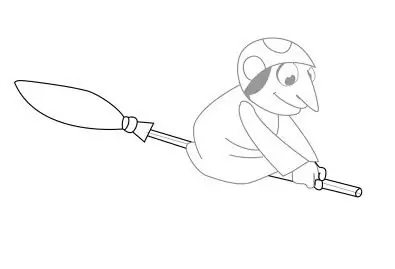
Baba Yaga is dalk een van die treffendste karakters in Russiese volksverhale, al is sy 'n negatiewe karakter. 'n Knorrige karakter, die vermoë om towery-items en -drankies te gebruik, vlieg in 'n mortier, 'n hut op hoenderpote - dit alles maak die karakter onvergeetlik en uniek. En alhoewel, waarskynlik, almal dink watter soort ou vrou dit is, weet nie almal hoe om Baba Yaga te teken nie. Dit is waaroor ons in hierdie artikel sal praat

